اغلب، بسیاری از کاربران با این مشکل مواجه می شوند که چگونه فیلم را روی دیسک رایت کنند تا بعداً فیلم یا ویدیو در یک پخش کننده DVD معمولی یا رایانه قابل مشاهده باشد. راه های زیادی برای ضبط وجود دارد. در این مورد، همیشه لازم نیست از برنامه های خاص استفاده شود، اگرچه بهتر است آنها اولویت دهند.
انواع فایل های ویدئویی
قبل از اینکه بفهمید چگونه ویدیو را روی دیسک رایت کنید، باید بدانید که چه نوع فایل های ویدیویی وجود دارد و در چه دستگاه هایی می توان آنها را مشاهده کرد.
شاید رایج ترین فرمت ها انواع فایل های جهانی .avi، .wmv، .mpg، .vob، mkv.، .flv، و غیره باشند. با این حال، در اینجا باید به وضوح درک کنید که پخش ویدیو مستقیماً با کدک فشرده شده آن مرتبط است. بسته به این، ممکن است برخی مشکلات ایجاد شود.
پخش ویدئو در پلیرهای خانگی
در مورد پخش کننده های خانگی، تقریباً همه آنها فایل های ویدیویی ضبط شده روی دیسک را پخش می کنند. با این حال، یک مشکل مهم در این رویکرد وجود دارد. واقعیت این است که یک فایل استاندارد با پسوند avi. نوعی ظرف است که ویدیو در آن بسته بندی می شود. استفاده از کدک های مختلف (mpeg-2، DivX، Xvid) ممکن است باعث شود پخش کننده خانگی ویدیو یا حتی خود دیسک را تشخیص ندهد. تا حد زیادی، این در مورد بازیکنان قدیمی صدق می کند، آنها به سادگی برای سیستم های کدگذاری سیگنال جدید طراحی نشده اند.

حتی استفاده از فناوری مدرن بازتولید یک یا آن فرمت فایل را تضمین نمی کند، زیرا فناوری های کدگذاری ثابت نمی مانند و کدک های جدیدی دائماً ایجاد می شوند که ممکن است یک سیستم ویدیوی خانگی برای آن طراحی نشده باشد.
برای پخش کننده های قدیمی، این سوال که روی کدام دیسک فیلم ضبط شود نیز مهم است. در این مورد، دیسکهای DVD-R باید برای ضبط استفاده شوند، نه دیسکهای DVD-RW (و قطعاً دیسکهای Blu-ray). در مورد سیدیهای معمولی با تمام تغییرات، زمان ضبط ویدیو به پایان رسیده است. واقعیت این است که ظرفیت آنها حدود 700 مگابایت است و این به وضوح برای دریافت کیفیت خوب کافی نیست. البته می توانید روی دیسکی از این نوع فیلم ضبط کنید، اما نیازی به صحبت در مورد کیفیت نیست. فشرده سازی ویدیو با کاهش چندین برابر کیفیت پخش اتفاق می افتد. به هر حال، صدای فراگیر، مثلاً با فرمت 5.1، نیز قابل دریافت نیست.
ساده ترین راه برای رایت ویدیو روی دیسک در ویندوز
بلافاصله باید توجه داشت که در سیستم عامل های ویندوز هیچ ابزار "بومی" برای ضبط ویدیو با کیفیت بالا روی دیسک وجود ندارد. اعتقاد بر این است که یکی از ساده ترین روش ها ارسال مستقیم فایل مورد نظر به دیسک است. این کار مستقیماً از Explorer یا هر فایل منیجر دیگری انجام می شود.
در "Explorer" فایل مورد نظر انتخاب می شود و سپس با کلیک سمت راست ماوس، منوی زمینه فراخوانی می شود که در آن دستور "ارسال به" وجود دارد. یک منوی کشویی جدید یک درایو در حال رایت (به عنوان مثال، یک درایو DVD RW) با یک دیسک درج شده انتخاب می کند. ابتدا در طی فرآیند ضبط، فایل ها برای ضبط در رسانه دیسک آماده می شوند و پس از آن سیستم پیامی در مورد آمادگی برای شروع ضبط نمایش می دهد. در بالای سینی سیستم (System Tray) در گوشه سمت راست پایین، یک پیام پاپ آپ ظاهر می شود که با کلیک کردن روی آن می توانید ضبط را شروع کنید.
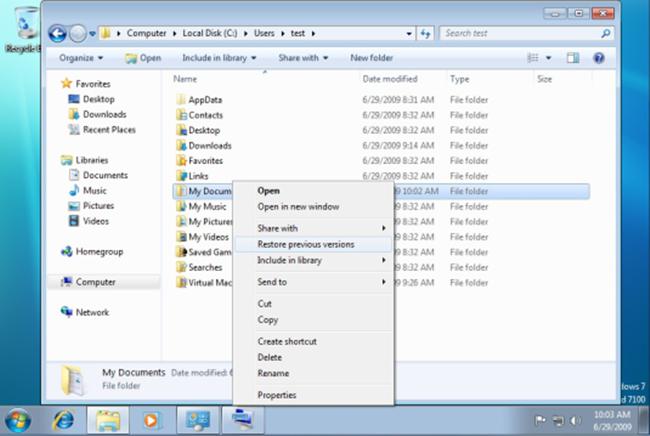
به خاطر داشته باشید که نوشتن ویدئو روی دیسک در این مورد به سادگی به عنوان یک انتقال عادی داده از یک مکان به مکان دیگر انجام می شود. هیچ بحثی در مورد ویرایش کیفیت وجود ندارد.
تبدیل فیلم ها به فرمت های خوانا
به طور طبیعی، در حال حاضر رایج ترین دیسک ها دی وی دی هستند. با کمک بسیاری از ابزارهای ویژه، بهتر است فایل ویدئویی اولیه را به این فرمت تبدیل کنید. این را می توان با استفاده از مبدل هایی مانند Freemake Video Convertor انجام داد. در پنجره اصلی برنامه، باید قسمت "Video" را انتخاب کنید، فایل های لازم را اضافه کنید و سپس فرمت نهایی را در پانل پایین، به عنوان مثال، DVD انتخاب کنید.
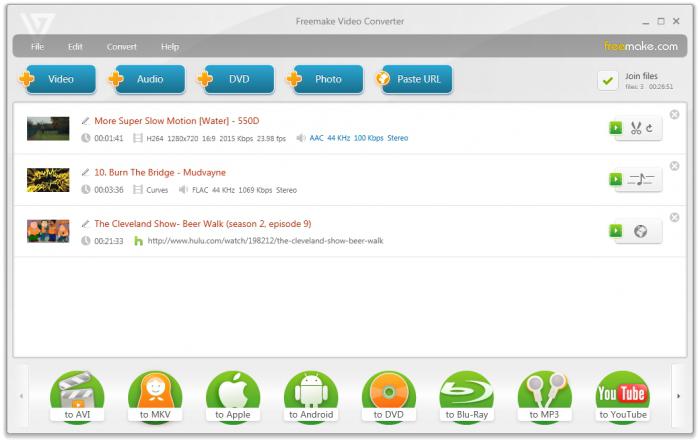
البته، شما می توانید از فرمت های محبوب دیگر استفاده کنید، اما هیچ کس نمی تواند تضمین کند که یک پخش کننده خانگی معمولی آنها را پخش خواهد کرد. با پخش کننده های نرم افزاری در قالب برنامه های نصب شده روی رایانه، نباید مشکلاتی ایجاد شود. اما گاهی اوقات شما واقعاً دوست دارید فیلم یا کنسرت مورد علاقه خود را روی صفحه بزرگ پنل تلویزیون تماشا کنید!
مزایای فرمت DVD
امروزه بهترین راه حل استفاده از فرمت DVD-video است. شایان ذکر است که دو فرمت اصلی (DVD5 و DVD9) وجود دارد که اندازه آنها متفاوت است. DVD5 یک DVD معمولی 4.37 گیگابایتی است، DVD9 یک دیسک دو لایه است. این رویکرد می تواند تضمین کند که فضای خالی برای ضبط ویدیو بدون افت کیفیت وجود دارد.
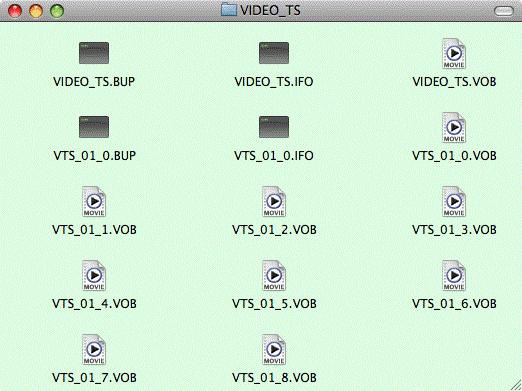
پس از تبدیل یا در پایان فرآیند ضبط در برنامه های خاص، دیسک حاوی دو پوشه VIDEO_TS و AUDIO_TS خواهد بود. پوشه اول حاوی فایل های ویدئویی و اطلاعاتی است که مسئول پخش، زیرنویس ها، منوی اصلی و غیره هستند. جالب ترین چیز این است که کاملاً همه پخش کننده های "آهنی" چنین دیسک هایی را بدون مشکل تولید می کنند. درست است، پخش کننده های قدیمی ممکن است دیسک های DVD9 دو لایه را قبول نکنند.
برنامه هایی برای رایت ویدیو روی دیسک
اگر ما در مورد نحوه رایت ویدیو روی دیسک با استفاده از برنامه ها و ابزارهای ویژه صحبت کنیم، باید گفت که خود برنامه های بسیار زیادی از این نوع وجود دارد. در این مورد، ضبط را می توان با تبدیل اولیه، بدون آن، یا با استفاده از یک تصویر دیسک ISO از قبل ایجاد شده انجام داد. 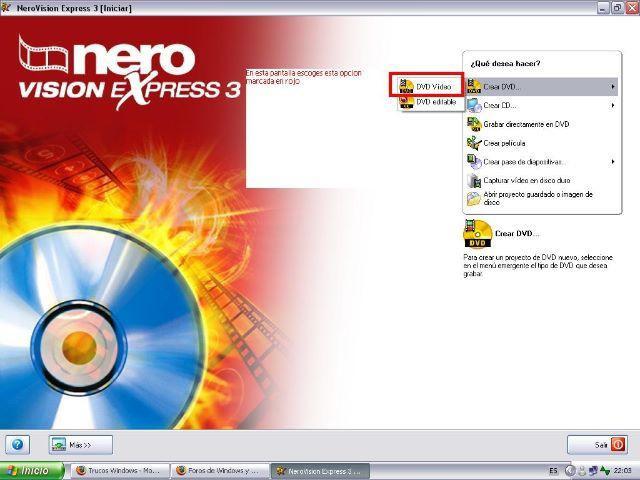 از جمله محبوبترین محصولات نرمافزاری که میتوانند به رایت ویدیو روی دیسک کمک کنند، ابزارهای معروف جهانی مانند Nero، Ashampoo Burning Studio، ConvertXtoDVD و بسیاری دیگر هستند. اولین کاربرد در کار مشکلی ایجاد نمی کند. برای دومی، بهتر است از فایل های DVD-تصویری از پیش آماده شده استفاده کنید. ابزار سوم یک مبدل و یک رایتر را ترکیب می کند، یعنی پس از آماده سازی فایل ها، می توانید بلافاصله دیسک را رایت کنید.
از جمله محبوبترین محصولات نرمافزاری که میتوانند به رایت ویدیو روی دیسک کمک کنند، ابزارهای معروف جهانی مانند Nero، Ashampoo Burning Studio، ConvertXtoDVD و بسیاری دیگر هستند. اولین کاربرد در کار مشکلی ایجاد نمی کند. برای دومی، بهتر است از فایل های DVD-تصویری از پیش آماده شده استفاده کنید. ابزار سوم یک مبدل و یک رایتر را ترکیب می کند، یعنی پس از آماده سازی فایل ها، می توانید بلافاصله دیسک را رایت کنید.
فرآیند ضبط
به عنوان یک قاعده، در همه برنامه ها، فرآیندهای ایجاد و ضبط ویدیو کاملاً خودکار است. اگر از دستورالعمل های جادوگر پیروی کنید، رایت ویدیو در DVD بسیار آسان است. معمولاً کل فرآیند به انتخاب فایلهایی که باید رایت کنید و سپس کلیک کردن روی دکمه «شروع» خلاصه میشود. در برخی موارد، ممکن است ابتدا پنجره ای ظاهر شود که ویژگی های ویدئو و صدا و همچنین کدک های استفاده شده را نشان می دهد، اما اگر فضای دیسک اجازه ضبط با کیفیت یا اندازه اصلی را می دهد، بهتر است تنظیمات را لمس نکنید.
استفاده از تکنیک های بهبود کیفیت
در مورد کیفیت فیلم نهایی باید به چند نکته توجه کنید. با اعمال حداقل سرعت نوشتن می توان به بهترین کیفیت دست یافت. معمولاً 4 برابر است. اگر امکان نوشتن با سرعت 2 برابر وجود داشته باشد، حتی بهتر است، اما همه رایترها از این سرعت پشتیبانی نمی کنند. و نیازی نیست سریع بروید. به عنوان مثال، هنگام ضبط در 16x یا حتی 32x، کیفیت به شدت کاهش می یابد.
برخی از برنامه ها به رمزگذاری دو گذری و همچنین وجود عملکرد "فاصله های صوتی حذف نشود" نیاز دارند. آنها زمانی مفید هستند که چندین فیلم روی یک دیسک نوشته شوند. شما همچنین می توانید یک دیسک ویدئویی DVD5 را از یک فایل avi. در برخی موارد، این به بهبود کیفیت مطالب ضبط شده کمک می کند.
گاهی اوقات شما نیاز به ضبط ویدیو از صفحه نمایش دارید. برای این کار از ابزارهای تخصصی مانند Fraps، Bandicam، PlayClaw، CamStudio، FastStone Capture، UVScreen Camera و غیره استفاده کنید.
نتیجه
همانطور که می بینید، راه حل برای این سوال که چگونه ویدیو را روی دیسک رایت کنید بسیار ساده است. وجود برنامه های زیاد به شما این امکان را می دهد که تمام عملیات لازم را حتی برای کاربران بی تجربه در 15-20 دقیقه انجام دهید. البته اگر می خواهید کیفیت فیلمبرداری خوبی داشته باشید، بهتر است ابتدا به تنظیمات اضافی که در مراحل آماده سازی قابل اعمال هستند و سپس به خود فرآیند ضبط بپردازید. اینکه چه برنامه ای برای ضبط ویدیو، تصمیم گیری به عهده همه خواهد بود. هیچ راه حل جهانی واحدی در اینجا وجود ندارد. هر کاربر خودش دقیقاً انتخاب می کند که بعداً با چه چیزی کار کند.
با این حال، به کاربران مبتدی که از سیستم های تبدیل ویدیو یا ضبط ویدیو به دیسک دور هستند، می توان توصیه کرد که از ابزارهای خودکار جهانی استفاده کنند که عملکرد مبدل ها و برنامه های ضبط را ترکیب می کند. همانطور که تمرین نشان می دهد وجود مبدل ها نیز می تواند در کارهای بعدی مفید باشد.
اگر روند استفاده از چنین محصولات نرم افزاری را جدی بگیریم، می توان با اطمینان گفت که یادگیری نحوه استفاده از این یا آن ابزار کار دشواری نیست. همانطور که می گویند، میل وجود خواهد داشت.
به طور جداگانه، باید گفت که تقریباً تمام برنامه های کاربردی در این جهت کاملاً روسی هستند، بنابراین دانش زبان انگلیسی در اینجا لازم نیست. علاوه بر این، رابط ها در ساده ترین سطح ساخته شده اند، که برای درک بصری طراحی شده اند.


